

Anda dapat dengan mudah memblokir penelepon FaceTime, pengirim Pesan, dan lainnya di iPhone Anda. Tetapi bagaimana jika Anda berkomunikasi di Mac pada saat Anda menerima sesuatu dari seseorang yang ingin Anda blokir?
Anda dapat dengan mudah memblokir orang di Mac Anda dan jika Anda melakukannya, mereka juga akan diblokir di perangkat lain yang menggunakan ID Apple yang sama. Jadi, inilah cara memblokir pengirim dan pengirim Pesan FaceTime di Mac.
Blokir penelepon FaceTime di Mac
Memblokir nomor baru
Cara Apple merancang proses untuk memblokir penelepon FaceTime yang tidak ada dalam daftar kontak Anda agak kikuk, tetapi itu bisa dilakukan dengan cukup cepat.
1) Buka FaceTime.
2) Klik tautan Ikon info di sebelah kanan penelepon.
3) Klik tautan Membuat tombol. (Ya, Anda harus membuat penelepon sebagai kontak terlebih dahulu.)
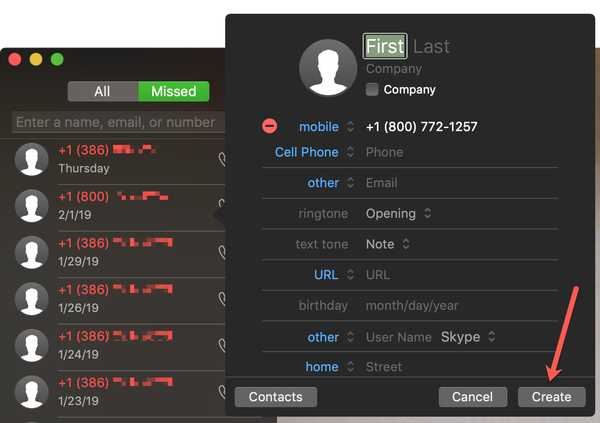
4) Memegang Kontrol dan pilih penelepon dalam daftar panggilan Anda.
5) Memilih Blokir Penelepon ini.
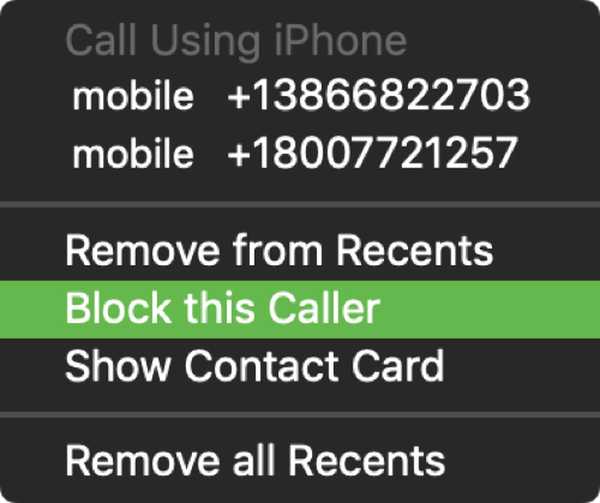
Memblokir kontak saat ini
Memblokir kontak saat ini jauh lebih mudah di aplikasi FaceTime di Mac. Dan Anda punya dua cara untuk melakukannya.
1) Buka FaceTime.
2) Memegang Kontrol dan pilih penelepon dalam daftar panggilan Anda.
3) Memilih Blokir Penelepon ini.
ATAU
1) Buka FaceTime dan klik FaceTime > Preferensi dari menu bar.
2) Pilih menu Dicekal tab. (Di sini Anda juga dapat meninjau daftar semua nomor yang diblokir.)
3) Klik tautan tanda tambah di bawah.
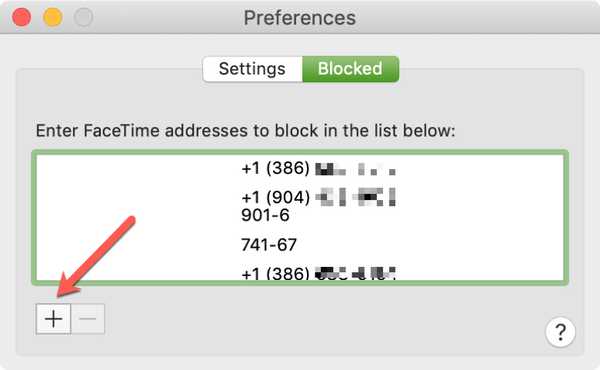
4) Ketika jendela kontak terbuka, cari dan pilih kontak.
Nomor kontak kemudian akan ditambahkan ke daftar Diblokir itu. Anda dapat membatalkan ini nanti jika Anda ingin dengan memilih nomor dalam daftar dan mengklik tanda kurang di bawah.
Blokir pengirim pesan di Mac
Memblokir nomor baru
Seperti halnya memblokir nomor baru di aplikasi FaceTime, Anda harus mengubah pengirim pesan menjadi kontak terlebih dahulu.
1) Buka Pesan.
2) Klik Teman > Buat Kontak Baru dari menu bar.
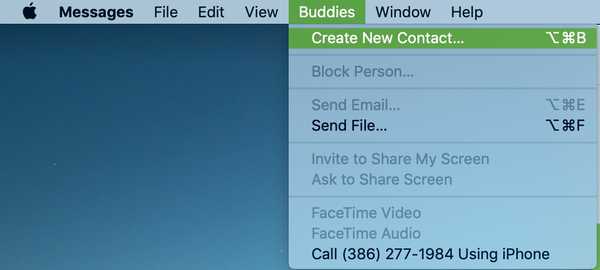
3) Isi detail hanya untuk menambahkannya ke daftar Anda dan kenali mereka. Klik Selesai.
4) Buka klik Pesan > Preferensi dari menu bar.
5) Pilih menu Dicekal tab. (Di sini Anda juga dapat meninjau daftar semua nomor yang diblokir.)
6) Klik tautan tanda tambah di bawah.
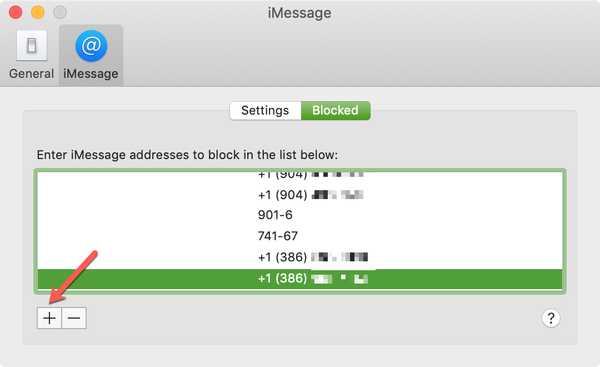
7) Ketika jendela kontak terbuka, cari dan pilih kontak.
Nomor kontak kemudian akan ditambahkan ke daftar Diblokir itu.
Memblokir kontak saat ini
Bagian ini sangat mudah. Ikuti saja Langkah 4 hingga 7 tepat di atas. Nomor kontak kemudian akan ditambahkan ke daftar Diblokir itu.
Seperti dengan FaceTime, Anda dapat membatalkan ini nanti jika Anda mau dengan memilih nomor dalam daftar dan mengklik tanda kurang di bawah.
Membungkusnya
Memblokir penelepon dan pengirim pesan pada iPhone Anda jauh lebih mudah. Tapi, setidaknya Anda sekarang tahu bagaimana melakukannya di Mac Anda jika diperlukan.
Untuk petunjuk lebih lanjut, lihat bagian tutorial kami. Dan jika Anda memiliki ide untuk bagaimana Anda ingin melihat kami meliput, silakan tinggalkan komentar di bawah ini atau hubungi kami di Twitter.











